iCloud Depolamasını Boşaltmak İçin iCloud Yedeklemeleri Nasıl Silinir
iCloud yedeklemesi, iPhone ve iPad'inizdeki verilerin iCloud ile senkronize edilmemiş bir kopyasıdır. Kurulumdan sonra, cihazınızı otomatik olarak bir Wi-Fi ağı üzerinden yedekler. Bu, önemli verilerinizi ve bilgilerinizi güvende tutar. Ancak, iPhone'unuzu yedeklerken yetersiz depolama alanı sorunuyla karşılaşabilirsiniz. Bu nedenle, bu kılavuzda, iCloud yedeklerini sil iPhone, iPad, MacBook ve PC'nizde yer açmak için.
SAYFA İÇERİĞİ:
Bölüm 1: iCloud Yedeklemenizi Neden Silmelisiniz
Eski yedekleri silmeden önce, iCloud yedeklemesini silerseniz her şeyi kaybedeceğinizi merak ediyor olabilirsiniz. Aslında, kulağa geldiği kadar kötü değil. İlk olarak, eski iCloud yedeklerini silmek, daha önce iCloud'a yedeklediğiniz verileri silecektir. Dahası, bu iCloud'a senkronize edilen verileri kesintiye uğratmayacaktır. Bu eylemin yalnızca iCloud depolama alanını temizlediğini, iPhone depolama alanınızın ise etkilenmeyeceğini unutmayın.
Peki, iCloud yedeklerini neden silmelisiniz? Başlıca nedenler şunlardır:
1. Depolama alanını boşaltın. Apple her hesap için yalnızca 5 GB ücretsiz depolama alanı sunar. Otomatik iCloud yedeklemesini açarsanız bu alan hızla tükenir. Eski yedeklemeleri silmek, daha fazla alan satın almadan iCloud'u kullanmak için iyi bir seçimdir.
2. Yararsız yedeklerden kurtulun. Bazı kişiler yeni iOS aygıtlarında aynı iCloud hesabını kullanır. Eski aygıtların yedeklerini doğrudan silmelisiniz.
3. Gizliliği ve bilgileri koruyun. iCloud yedekleri, kredi kartı parolaları gibi önemli bilgileri depolayabilir. Başkalarının iCloud yedeklerinden bilgilerinizi geri yüklemesini önlemek için, bunları silmeniz daha iyi olur.
Bölüm 2: iPhone'da iCloud Yedeklemesi Nasıl Silinir
Önemli değil iPhone'u iCloud'a yedekle manuel veya otomatik olarak, Apple'ın bulut sunucularında saklanır. iCloud'a senkronize edilen verilerin aksine, iCloud yedeklerine yalnızca iOS cihazınızda geri yükleyerek erişebilirsiniz. Elbette, iPhone veya iPad'inizdeki iCloud'dan eski bir yedeği silebilirsiniz. İşte adımlar:
1 Adım. Ayarlar uygulamasını ana ekranınızdan çalıştırın.
2 Adım. Ekranın üst kısmındaki profilinize dokunun, seçin iCloud, dokunun Depolama Yönetmeve yedeğini silmek istediğiniz iPhone veya iPad'inizin adını seçin.

3 Adım. Sonra, simgesine dokunun. Yedekleme Sil düğmesini tıklayın. İstendiğinde, Kapat ve Sil Eylemi onaylamak için tekrar
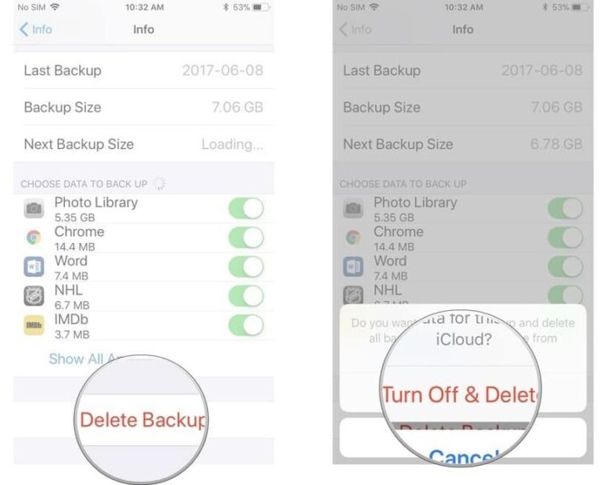
Not: iCloud yedeklemelerini silerken iPhone'unuzu bir internet bağlantısına bağladığınızdan emin olun. Ayrıca, yukarıdaki adımlar cihazınızda iCloud yedeklemesini kapatır. Bunu manuel olarak etkinleştirmeniz gerekir.
Bölüm 3: Mac/PC'de iCloud Yedeklemesi Nasıl Silinir
Ayrıca, yapabilirsiniz eski iCloud verilerini sil MacBook veya PC'nizde. iOS cihazınıza erişilemiyorsa veya şu anda elinizde değilse, iCloud depolamanız için alan açmak üzere prosedürleri takip edebilirsiniz.
Mac'te iCloud Yedeklemesi Nasıl Silinir
1 Adım. Tıkla Apple menüsünü seçin ve Sistem Ayarları or sistem Tercihleri.
2 Adım. Apple Kimliğinize tıklayın ve istenirse hesabınıza giriş yapın. Ardından iCloud sol kenar çubuğundaki sekme.
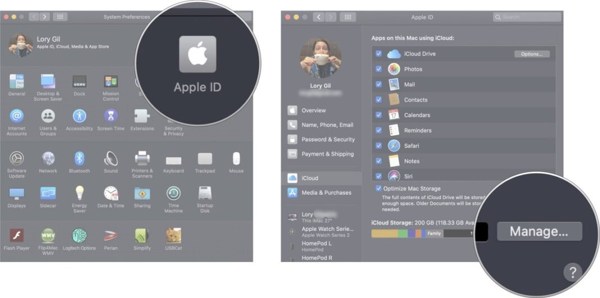
3 Adım. Ardından, tıklayın Yönet Sağ alt köşedeki düğmeye basın. Yedekler sekmesine tıklayın ve istediğiniz cihazı vurgulayın.
4 Adım. Tıkla Eksi düğmesine basın ve Sil onaylamak için
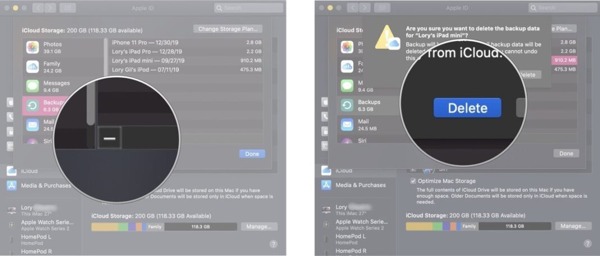
Bir Bilgisayarda iCloud Yedeklemesi Nasıl Silinir
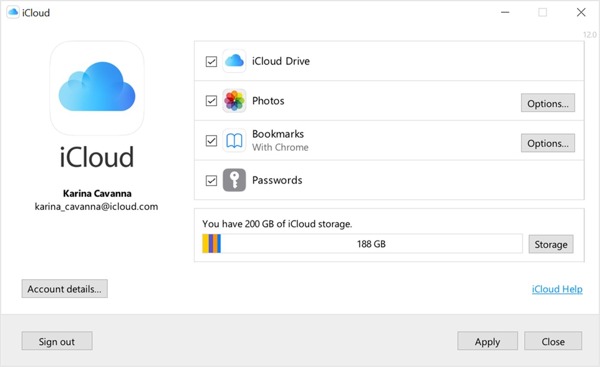
1 Adım. Masaüstünüzde iCloud istemcisini açın. Eğer yoksa, istemciyi Microsoft Store'dan veya Apple'ın web sitesinden indirin.
2 Adım. iCloud hesabınıza giriş yapın. Ardından şuna tıklayın: Depolama düğmesine basın.
3 Adım. Git yedek sekmesini tıklayın, istenmeyen cihazı seçin ve Sil düğmesi. İstenirse, eylemi onaylayın.
İpuçları: Kullanabileceğiniz yararlı yedeklemeyi silmemeye dikkat edin. iPad'den silinen fotoğrafları kurtar.
Bonus İpucu: iPhone Verileri Nasıl Silinir
Daha önce de belirtildiği gibi, iCloud yedeklemelerini silmek iPhone'unuzun depolama alanını etkilemez. iOS cihazınız giderek yavaşlarsa, iPhone verilerinizi temizlemeniz daha iyi olur. iOS'un boş alan seçeneği sunmadığı iyi bilinmektedir. Neyse ki, Apeaksoft iPhone Silgi Sorunu çözmenize yardımcı olabiliriz.
En İyi iOS Veri Silme Aracı
- iPhone'unuzda yer açmak için önbelleği ve gereksiz dosyaları kaldırın.
- Kişileri, SMS'leri, fotoğrafları, büyük dosyaları ve daha fazlasını temizleyin.
- iPhone'da dosyaları kaldırmadan önce önizleyin.
- iOS cihazınızı tamamen ve kalıcı olarak silin.
- Neredeyse tüm iPhone ve iPad modellerini destekleyin.
Güvenli indirme
Güvenli indirme

İşte iPhone'unuzdan verileri silmek için yapmanız gereken adımlar:
1 Adım. İPhone'unuzu tarayın
Bilgisayarınıza yükledikten sonra en iyi iOS veri silgisini başlatın. Windows 11/10/8/7/XP/Vista ve Mac OS X 10.7 veya üzeri sürümlerde kullanılabilir. iPhone veya iPad'inizi bir Lightning kablosuyla bilgisayara bağlayın.

2 Adım. iPhone'unuzdaki verileri silin
Şimdi iki seçeneğiniz var:
iPhone'unuzu kalıcı olarak silmek istiyorsanız şuraya gidin: Tüm Verileri Sil sol taraftan sekmeyi tıklayın. Ardından bir güvenlik seviyesi seçin, tıklayın Başlama düğmesi, girin 0000ve silmek düğmesine basın.

iPhone'unuzdaki belirli verileri silmek istiyorsanız, şuraya gidin: Boş Alan Açın sekmesini tıklayın ve Hızlı Tarama gereksiz verileri taramaya başlamak için düğmeye basın. Tamamlandığında, yönetebileceğiniz tüm veri türleri sunulacaktır. Ardından, silmek düğmesine tıklayın ve karşılık gelen verileri silmek için ekrandaki talimatları izleyin. Örneğin, gereksiz dosyaları ve önbellek verilerini temizlemek için, silmek yanındaki düğmeyi tıklayın Önemsiz Dosyaları SilAyrıca, istenmeyen uygulamaları, büyük dosyaları ve yinelenen fotoğrafları silebilirsiniz. Fotoğrafları silmeden önce, yazılım bunları bilgisayarınıza yedeklemenize olanak tanır.

Sonuç
Bu kılavuz nasıl yapılacağını göstermiştir iCloud'dan yedekleri temizle iPhone, iPad, Mac ve PC'nizde. Daha fazla yedekleme depolamak için iCloud depolama alanınızda yer açmak vazgeçilmezdir. Ayrıca, iOS cihazınızda depolama alanını boşaltmanın en iyi yolunu öneriyoruz, Apeaksoft iPhone Eraser. Kullanımı kolay olmakla kalmaz, aynı zamanda bonus özellikler de sunar. Bu konu hakkında başka sorularınız varsa, lütfen bu gönderinin altına bir mesaj bırakmaktan çekinmeyin, onlara hızlı bir şekilde cevap vereceğiz.
İlgili Makaleler
iCloud Yedekleme nedir? iCloud, Apple cihazlarınızdaki her şeyi yedekleyebilir mi? iCloud Yedekleme'ye nasıl erişilir? Bu gönderideki tüm yanıtları alın.
Birçok kullanıcı iCloud'a müzik yedeklemeyi seçer. Bu gönderi, müziği iCloud Müzik Kütüphanesi'ne yedeklemenize yardımcı olacak en iyi çözümleri gösterir.
iCloud'da doğrulamanın başarısız olması, bağlantının kesilmesi vb. (Bilinmeyen) hatalar oluştu mu? Burada iCloud hatasıyla ilgili 5 kolay çözümü öğrenmek için bu yazıyı okumanız yeterli.
WhatsApp mesajlarını ve sohbetlerini iCloud'a nasıl yedekleyebilirim veya dosyaları iCloud'dan nasıl çıkarabilirim? Makaledeki adım adım kılavuzdan daha fazla ayrıntı öğrenmeniz yeterli.

